Kā palaist DISM un SFC skenēšanu operētājsistēmā Windows
Microsoft Windows 10 Windows 11 Varonis / / May 25, 2023

Publicēts

Vai jums ir problēmas ar Windows datoru? Pēc pamata problēmu novēršanas, iespējams, būs jāveic DISM un SFC skenēšana. Šajā rokasgrāmatā ir paskaidrots, kā.
Windows 11 darbojas daudz labāk nekā iepriekšējās Windows versijas, taču ik pa laikam joprojām var parādīties problēmas. Veicot problēmu novēršanu, ieteicams palaist DISM un SFC skenēšanu operētājsistēmā Windows.
Sistēmas failu pārbaudītājs (SFC) un izvietošanas attēla apkalpošana un pārvaldība (DISM) skenēšana ir komandrindas utilītas, kas pārbauda, vai datorā trūkst vai nav bojāti sistēmas faili, un automātiski piemēro labojumus. Lai palaistu DISM un SFC skenēšanu savā Windows datorā, veiciet šīs darbības.
Kā palaist SFC skenēšanu operētājsistēmā Windows 11
SFC skenēšana ir komandu rīks, kas labos bojātus vai trūkstošus sistēmas failus. SFC skenē jūsu sistēmu un salabo vai aizstāj bojātos sistēmas failus. Tajā ir savstarpējas atsauces uz failiem no lokāli kešatmiņā saglabātas kopijas, kas atrodas Windows mapē.
Piezīme: Šajā rokasgrāmatā mēs izmantojam Windows 11. Tomēr SFC un DISM skenēšanas darbības un komandas operētājsistēmā Windows 10 darbojas vienādi.
Lai palaistu SFC skenēšanu operētājsistēmā Windows 11:
- Nospiediet pogu Windows atslēga lai palaistu Sākt izvēlne.
- Tips PowerShell un atlasiet Izpildīt kā administratoram saiti kreisajā kolonnā.
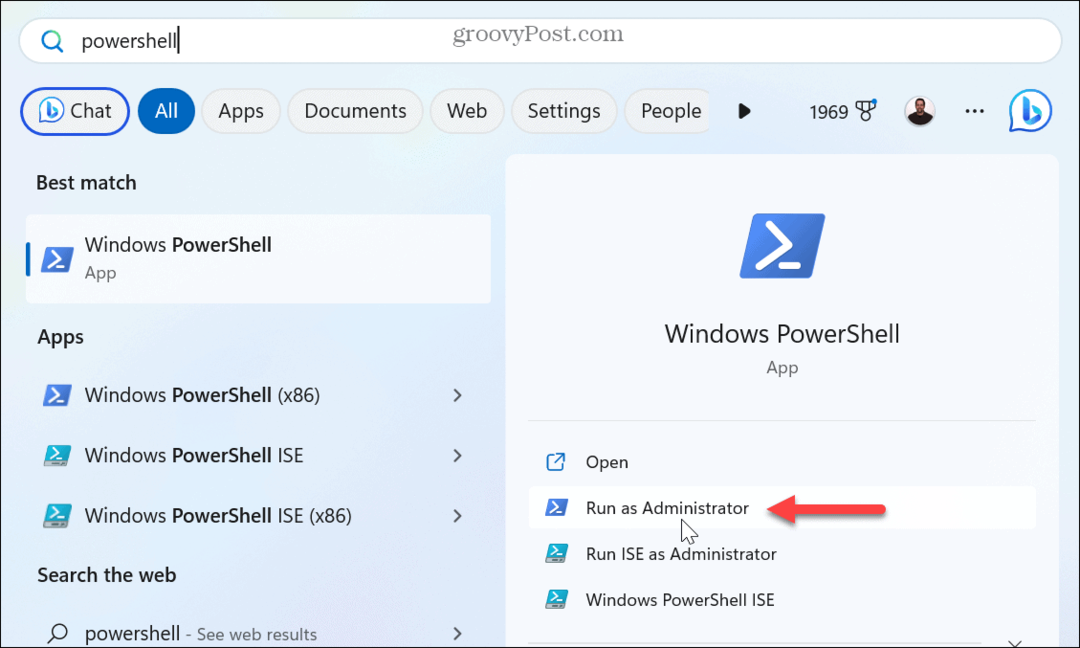
- Terminālī ierakstiet (vai kopējiet un ielīmējiet) šādu komandu un nospiediet Ievadiet.
sfc /scannow
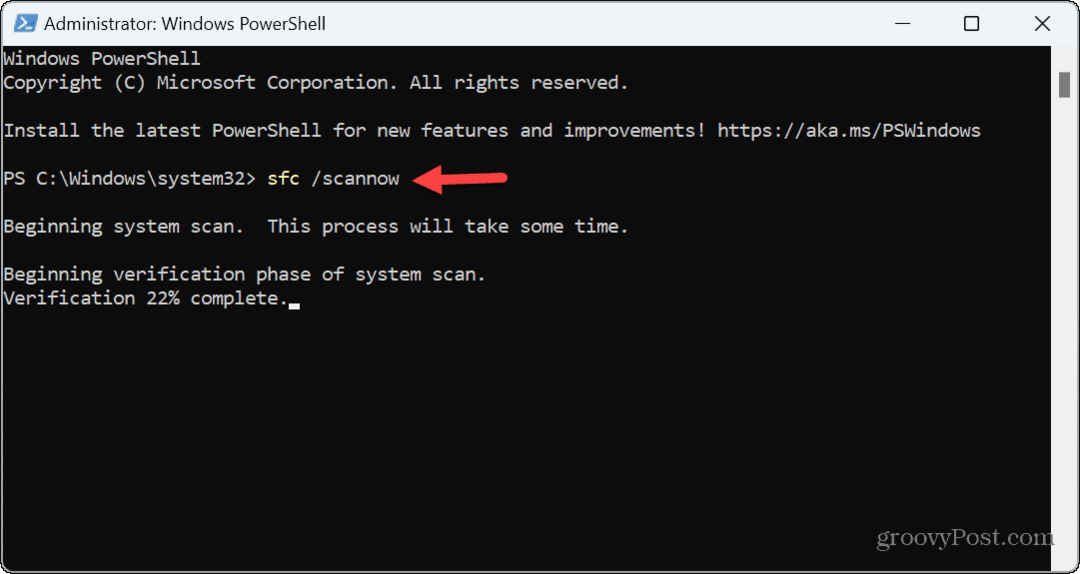
- Skenēšanas laikā jūs redzēsit progresa pārbaudes ziņojumu. Kad tas būs pabeigts, tas parādīs skenēšanas rezultātus.
- Lai uzzinātu vairāk par skenēšanu, žurnāla failu varat atrast, dodoties uz šo vietu.
%windir%/Logs/CBS/CBS.log
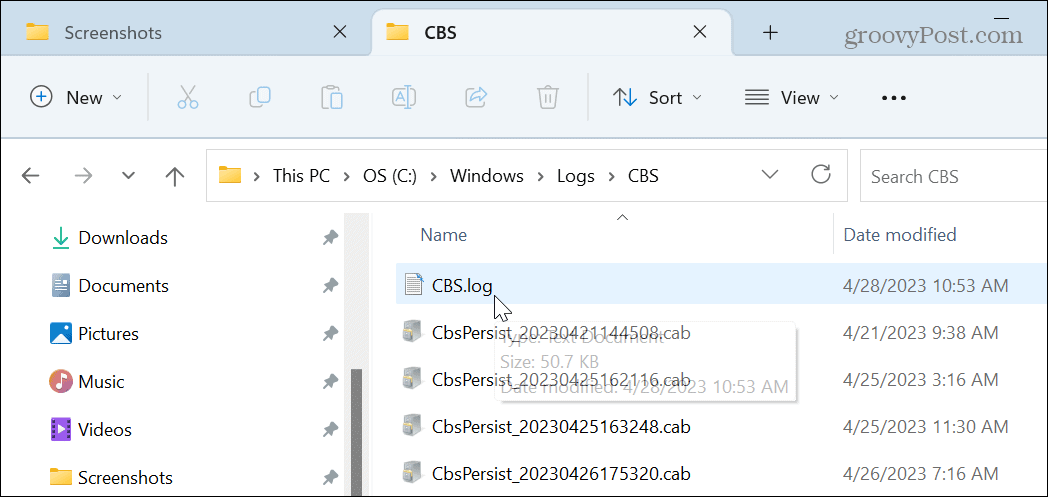
- Tā vietā, lai pārlūkotu žurnālfaila ceļu, varat to atvērt tieši.
- Nospiediet pogu Windows taustiņš + R kombināciju uz tastatūras, ielīmējiet iepriekš norādīto ceļu Skrien dialoglodziņš un noklikšķiniet uz labi.
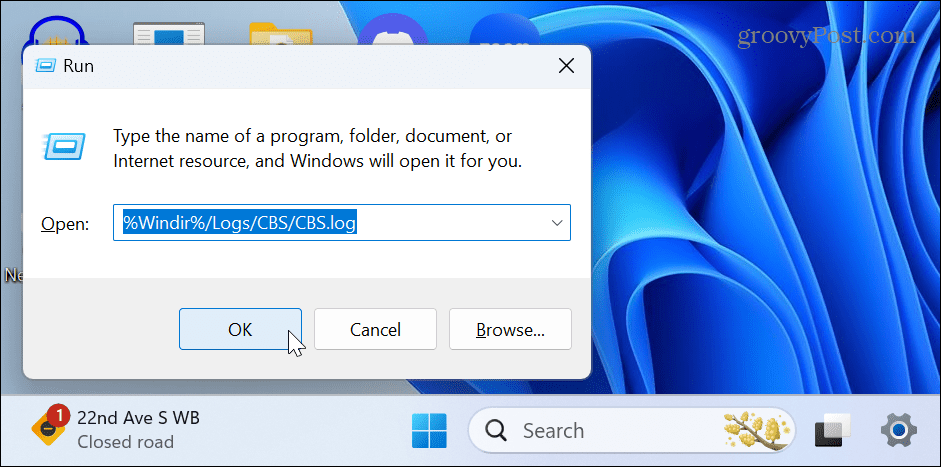
- Fails tiks atvērts Notepad ar papildu informāciju.
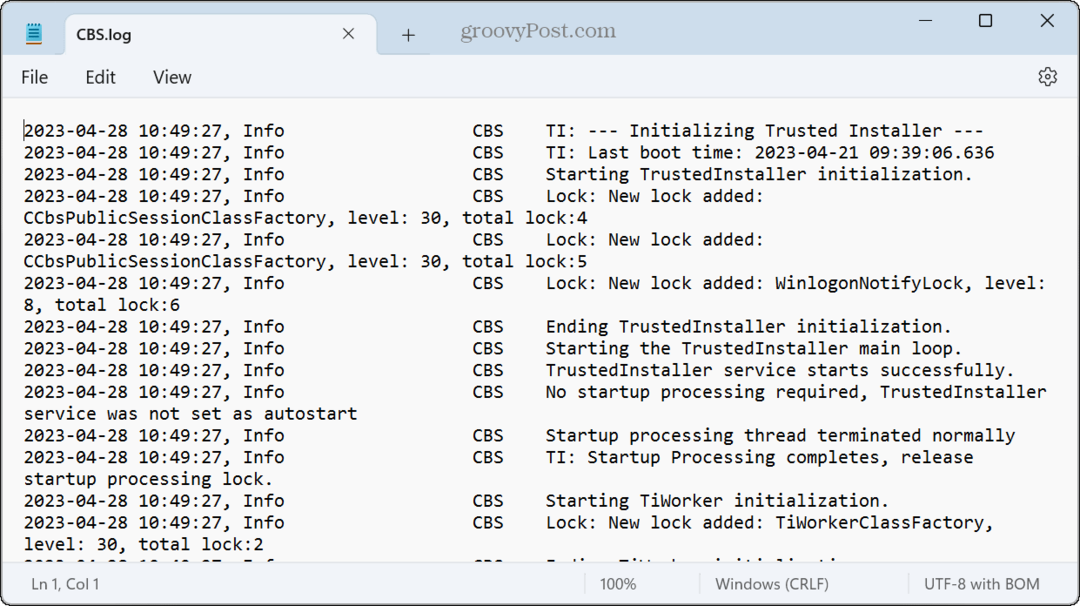
Palaidiet DISM skenēšanu operētājsistēmā Windows 11
DISM skenēšana ir arī komandrindas utilīta, kas labo bojātus vai trūkstošus sistēmas failus. DISM skenēšana atklāj un izlabo bojātus failus Windows sistēmas attēla komponentu veikalā.
DISM skenēšanas palaišana ir noderīga, ja SFC nedarbojas vai ja SFC palaiž garām bojātu sistēmas failu.
Lai palaistu DISM skenēšanu operētājsistēmā Windows 11:
- Nospiediet pogu Windows atslēga.
- Meklēt PowerShell un atlasiet Izpildīt kā administratoram opciju labajā kolonnā.
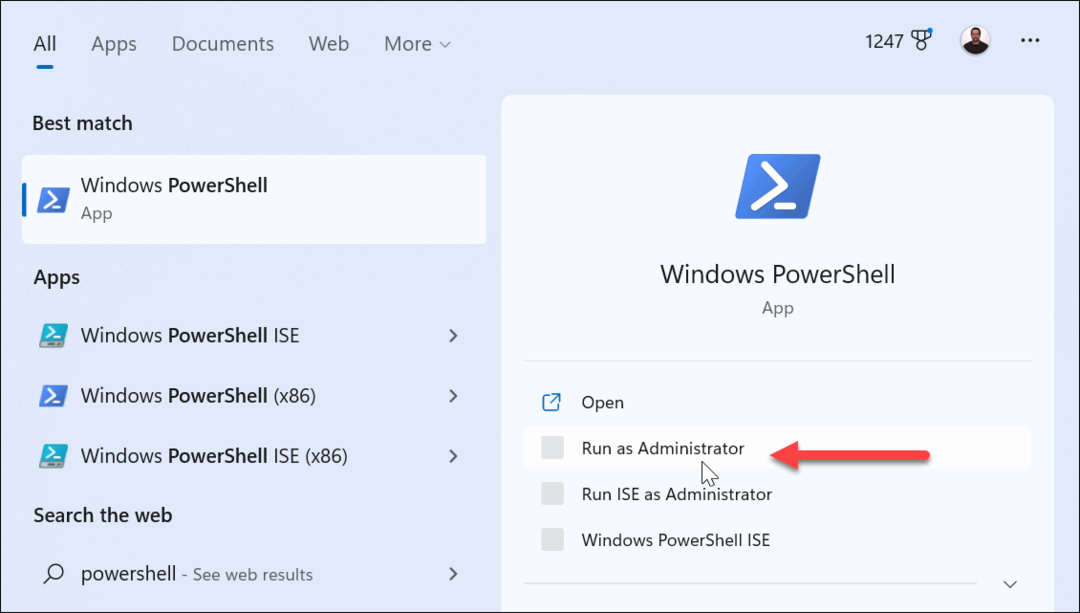
- Terminālī ierakstiet (vai kopējiet un ielīmējiet) šādu komandu un nospiediet Ievadiet.
DISM /Tiešsaistē /Attēla tīrīšana /Veselības atjaunošana
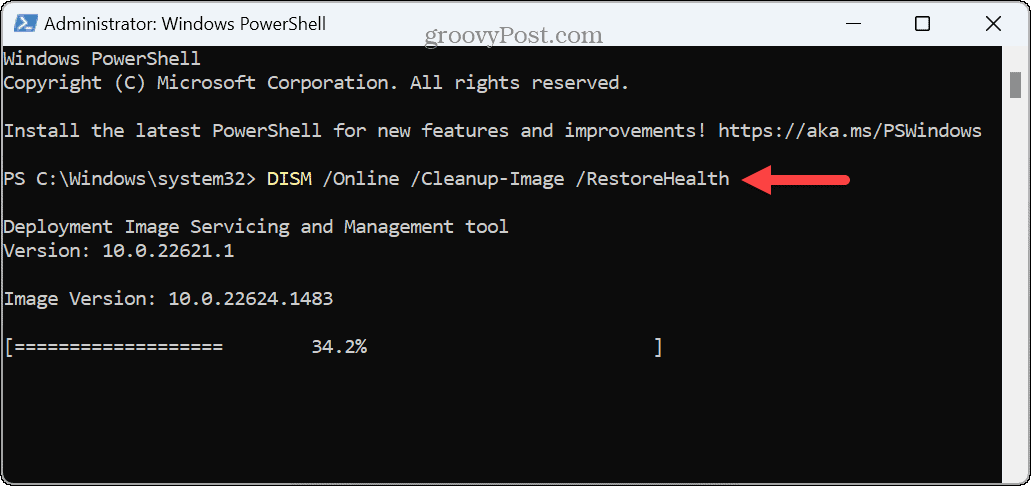
- Skenēšanas laikā parādīsies progresa josla, un, kad tā būs pabeigta, tiks parādīti rezultāti.
- Nospiediet Windows taustiņš + R lai atvērtu Skrien dialoglodziņā ievadiet tālāk norādīto ceļu un noklikšķiniet uz labi lai iegūtu papildu informāciju par skenēšanu.
%windir%\Logs\DISM\dism.log
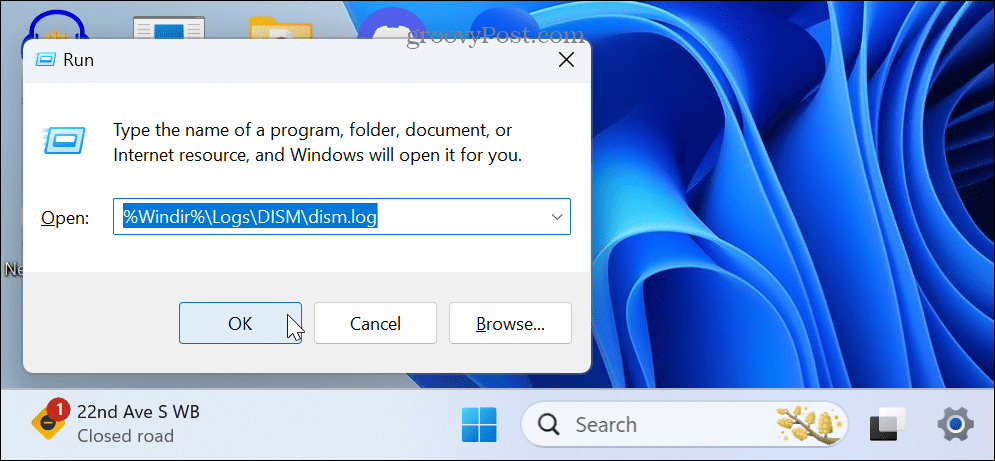
- DISM žurnālfails tiks atvērts Notepad turpmākai pārskatīšanai.
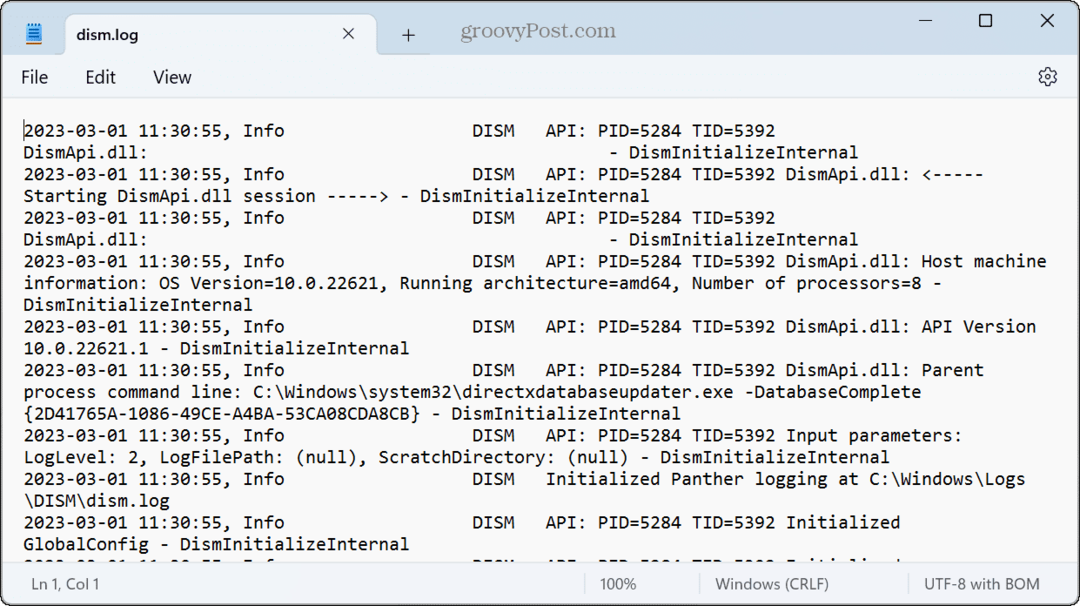
Ir svarīgi ņemt vērā, ka šīs skenēšanas pabeigšana var aizņemt kādu laiku. Laiks, kas nepieciešams, var atšķirties, un, kad skenēšana ir pabeigta, ieteicams to darīt restartējiet datoru lai iegūtu labākos rezultātus.
Ir arī svarīgi pieminēt, ka varat izmantot Sistēmas atjaunošana lai aizstātu trūkstošos un bojātos sistēmas failus, atjaunojot datoru iepriekšējā stāvoklī pirms punkta izveides. Un, ja atjaunošanas punkts nedarbojas, varat izmantot Atiestatīt šo datora funkciju lai atjaunotu sistēmas rūpnīcas iestatījumus vai veiktu a tīra Windows 11 instalēšana.
Problēmu novēršana operētājsistēmā Windows 11
SFC un DISM utilītas operētājsistēmā Windows 11 ir noderīgas daudzās situācijās, kad jūsu datoram ir problēmas. Parasti, ja pamata problēmu novēršanas darbības nedarbojas, lai atrisinātu problēmas ar Windows, vislabākā izvēle ir SFC un DISM skenēšana.
Ir vairākas lietas, kuras varat labot, izmantojot SFC un DISM skenēšanu. Piemēram, skenēšanas izmantošana var palīdzēt labojiet trūkstošo pierakstīšanās ekrānu vai izlabojiet Snip un Sketch nedarbojas operētājsistēmā Windows.
SFC un DISM skenēšana arī palīdz novērst zilā ekrāna nāves problēmu, piemēram, a Pulksteņa sargsuņa taimauta kļūda. Turklāt to pašu komandu varat palaist komandu uzvednē uz izlabojiet, ka PowerShell nedarbojas.
Kā atrast savu Windows 11 produkta atslēgu
Ja jums ir jāpārsūta sava Windows 11 produkta atslēga vai tā vienkārši nepieciešama, lai veiktu tīru OS instalēšanu,...

